На этом четвертом занятии вы будете использовать Мастер двухстороннего фрезерования DeskProto для правильной установки всех параметров, необходимых для обработки детали с двух сторон. Мастер должен быть очень простым в использовании, даже самоочевидным, поэтому теоретически это урок совершенно лишний. На практике процесс довольно сложный: поэтому мы чувствовали, что иллюстрации и объяснения того, что вам будут нужны, чтобы сделать вещи намного проще для начинающих пользователей.
Запустите Мастер DeskProto, который можно найти через экранный Start (Пуск) или через меню File. Постарайтесь запустить «нормальный» Мастер: “custom wizard” («пользовательский мастер») предназначен для некоторых специальных приложений. На первом экране (называемом “Which wizard” или «Который мастер») выберите Мастер с именем Two sides, manual flip (Двух сторонний, с ручным переворотом).
Альтернативой для двухсторонней обработки является использование оси вращения для автоматического переворота. Преимущества ручного переключения – то, что поворотная ось вращения не требуется и что блок более стабилен, так как он лежит на столе обработки.
Альтернативой для двухсторонней обработки является использование оси вращения для автоматического переворота. Преимущества ручного переключения – то, что поворотная ось вращения не требуется и что блок более стабилен, так как он лежит на столе обработки.
Этот Мастер представляет собой последовательность из 7 страниц, как показано вкладками вверху. В дополнение к этой первой странице (этот мастер), это:
2 Что обрабатывать
3 Материал и поддержка
4 Черновая обработка
5 Чистовая обработка
6 Контурная обработка
7 Отправка на станок.
2 Что обрабатывать
3 Материал и поддержка
4 Черновая обработка
5 Чистовая обработка
6 Контурная обработка
7 Отправка на станок.
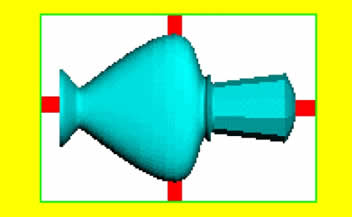
При фрезеровании модели с двух сторон проблема заключается во второй стороне: как смонтировать модель в правильной ориентации для этой стороны, и как восстановить нулевую точку заготовки. Мастер DeskProto решает это, используя блок негабаритных материалов, настолько большой, что рамка полностью остается вокруг детали. Четыре маленьких блока добавляются как “support bridges” (поддерживающие мосты): они соединяют деталь с этой рамкой и могут быть позже удалены вручную. См. Иллюстрацию выше. Из-за этой рамки модель легко переустановить для второй стороны, а мастер также использует рамку для установки повторяющейся нулевой точки заготовки.

 gravbiz@mail.ru
gravbiz@mail.ru 


 Робот для сварки 2550
Робот для сварки 2550












